Планировщик ключевых слов Google: как пользоваться Keyword Planner?
Автор Сергей Шевченко На чтение 6 мин Просмотров 282 Опубликовано
Содержание
- Что такое планировщик ключевых слов?
- Как работать с планировщиком ключевых слов в Google Ads?
- Как использовать Keyword Planner для поиска ключевых слов?
- Как пользоваться Google Keyword Planner для прогнозирования бюджета?
- Как перенести собранную семантику из планировщика в Google Ads?
- Советы по работе с планировщиком ключевых слов
Если в сферу ваших интересов входит настройка контекстной рекламы и SEO, то наверняка Вы знаете о таком удобном инструменте от Google, как планировщик ключевых слов. В данной статье остановимся на его функциональных возможностях и расскажем, как его применять на практике.
Что такое планировщик ключевых слов?
Этот сервис позволяет подбирать релевантные поисковые фразы и проводить анализ интересов аудитории. Использовать планировщик ключевых слов Google Ads можно бесплатно.
Использовать планировщик ключевых слов Google Ads можно бесплатно.
Инструмент делает удобным выполнение таких задач:
- составление перечня ключей для запуска новой или оптимизации действующей рекламной кампании;
- осуществление группировки словосочетаний по тематикам;
- выгрузка созданного перечня ключевиков в РК;
- формировка группы объявлений на базе созданного перечня запросов;
- оценка результативности каждой поисковой фразы по числу запросов и прогнозируемому объёму переходов;
- прогнозирование прироста трафика в разрезе отдельного продукта, территории или других критериев;
- оценка ожидаемого расхода рекламного бюджета в день;
- уточнение ставок конкурентов, действующих на аукционе.
Совет! Вы сможете воспользоваться всеми перечисленными возможностями, если пройдёте процесс регистрации в AdWords и потратите достаточно времени на изучение пользовательского интерфейса сервиса.
Как работать с планировщиком ключевых слов в Google Ads?
Чтобы начать работать с планировщиком ключевых слов в AdWords, кликните на соответствующий пункт в перечне блока «Инструменты»:
В системе предусмотрены 2 режима работы:
- Найдите новые ключевые слова. Даёт возможность выгрузить статистические данные по определённым поисковым словосочетаниям и подобрать наиболее релевантные Вашей сфере деятельности варианты. Этот режим будет удобен для тех, кто только начал формирование семантики или желает её расширить.
- Посмотрите количество запросов и прогнозы. Позволяет проанализировать статистическую информацию по определённым ключевикам — ожидаемое число переходов и конверсий. Эти данные могут пригодиться как для уже работающей, так и для новой РК. Они позволяют спрогнозировать эффективность перечня поисковых запросов при фиксированных значениях ставки и бюджета. Дополнительно Вы сможете оценить необходимость корректировки этих значений.

Перед использованием любого из перечисленных режимов необходимо задать несколько маркеров, определяющих тематику семантического ядра.
Информация! Одного или двух словосочетаний будет вполне достаточно для подбора тысячи или более вариантов поисковых запросов.
Как использовать Keyword Planner для поиска ключевых слов?
Кликните на соответствующий блок, если планируете использовать Google Keyword Planner для нахождения целевых запросов:
Укажите ключи, определяющие Вашу тематику. Представьте себя в роли потенциального покупателя и подумайте, что он может вбить в строку поиска, чтобы найти Ваш продукт.
Совет! Не следует применять ни очень широкие (например, «бытовая техника»), ни слишком узкие («где заказать недорогую стиральную машину Indesit с фронтальной загрузкой и сушкой в Киеве») фразы.
Вы можете добавить до 10 словосочетаний. Система позволяет исключать из выборки результаты с названием брендов или, наоборот, включать их:
Затем уточните языковые настройки и ограничьте географический охват для получения корректного результата в анализируемой локации.
Укажите URL веб-ресурса и воспользуйтесь «Показать результаты» — система переадресует Вас на основную страницу отчета. Рассмотрим её интерфейс детально.
Панель сверху — это настройки, с помощью которых можно выбрать локацию, язык, поисковую сеть (отдельно поиск Гугл или, в том числе, партнёрские ресурсы КМС) и интервал времени:
Важно! Применять вслепую все предоставленные системой ключи не следует. Рекомендуем руководствоваться здравым смыслом и применять только целевые и не очень широкие словосочетания.
Под панелью настроек располагаются заданные нами поисковые фразы и подобранные системой в качестве наиболее подходящих запросы:
Остановимся на столбцах таблицы и дадим трактовку данных, содержащихся в них.
- Ср. число запросов в месяц — показывает усреднённое количество запросов в течении одного месяца по поисковой фразе ее вариациям.
- Уровень конкуренции — качественный показатель популярности ключа среди других рекламодателей в заданном регионе и поисковых сетях.

- Процент полученных показов — в столбце отображаются сведения по запросам, которые уже используются в работающей кампании. Показатель определяется как отношение показов объявления к суммарному числу запросов на заданной территории и в выбранных сетях.
- Ставка для показа вверху страницы (минимум и максимум) — стоимость клика для объявлений, находящихся в спецразмещении.
Важно! Сервис позволяет устанавливать фильтры для исключения определённых значений. Так, к примеру, если необходимо убрать из списка все мужские пальто, достаточно включить фильтрацию: «Текст ключевого слова» — «не содержит» — мужское, мужские, мужского.
Исключив из списка неподходящие запросы и оставив в нём только релевантные ключи, мы можем скачать его в формате CSV или в виде Гугл Таблицы. При необходимости использовать запросы в плане или существующей кампании, выберите их в соответствующих окнах и кликните на «Добавить ключевые слова», установив локацию:
Как пользоваться Google Keyword Planner для прогнозирования бюджета?
Пользоваться планировщиком ключевых слов Вы можете как для расширения семантики Ваших РК, так и для оценки популярности запросов и определения месячного бюджета.
Рядом с этими фразами отобразится соответствующий статус. Следующая наша цель — «Прогноз».
Здесь оценивается прогнозируемое число показов и переходов, CPC, приблизительные ежедневные затраты и ожидаемая средняя позиция на следующий период:
Совет! Вы можете экспериментировать со стоимостью перехода, чтобы понять, как от её динамики зависит прогнозируемое количество кликов.
Как перенести собранную семантику из планировщика в Google Ads?
Недостаточно только подобрать семантику в планировщике ключевых слов в Google рекламе. Необходимо уметь применять полученное ядро в реальной кампании. Осуществить трансфер собранной семантики можно с помощью раздела с вариантами ключевиков или групп объявлений. Выбрав необходимые словосочетания, кликните на «Добавить в группу объявлений».
Выпадающее меню «Запланировать» позволяет произвести перенос собранной семантики в требуемую РК:
Информация! Если кампании ещё не существует, Вы можете создать её, используя подобранные ключи. Для этого воспользуйтесь соответствующим пунктом выпадающего меню «Группа объявлений».
Советы по работе с планировщиком ключевых слов
- Используйте планировщик при необходимости оперативного тестирования ниши или в случае отсутствия времени на детальную проработку семантики. Инструмент не всегда подбирает все возможные словосочетания, поэтому если Вашим приоритетом является качество, лучше запускайте кампании с расширенной семантикой и уже затем по результатам работы отключайте низкоэффективные ключи.
- Оценивайте показатель среднемесячного числа запросов по статистическим данным за год. Иначе Вы получите искажённую информацию из-за особенностей внутренних механизмов системы.

- Вероятность погрешности при определении частотности поискового запроса тем выше, чем выше сама частотность. Подбирая ключи, всегда следует помнить, что фактические показатели могут существенно отличаться от ожидаемых.
Планировщик ключевых слов Google: сбор семантики и частотки
Планировщик ключевых слов (Google Keywords Planner) — это бесплатный инструмент от Google, внедренный в общий пакет сервиса Google Реклама. Он позволяет выполнить следующие задачи:
- ✅ собрать частотку запросов за указанный период;
- ✅ сравнить динамику изменения частоты ключа за указанный период;
- ✅ найти новую семантику в своей нише благодаря отчетам по трендам.
Инструмент разрабатывался прежде всего для помощи в управлении рекламными кампаниями в Google Ads, однако те, кто делают ставку на органический трафик, также могут использовать его для своих целей. Планировщик будет особенно полезен тем, у кого нет свободного бюджета для оплаты дорогостоящих сайтов для аналитики типа Ахрефс, ведь он бесплатный. Он может полностью заменить все инструменты для работы с семантикой, хоть и имеет ряд недочетов.
Он может полностью заменить все инструменты для работы с семантикой, хоть и имеет ряд недочетов.
Инструкция: подключение планировщика бесплатно
Шаг первый: Зайти в планировщик и авторизоваться через свой аккаунт Google. Сделать это можно по адресу https://ads.google.com/.
Шаг второй: Перейдите в раздел Tools and Settings > Keyword Planner.
Шаг третий: В открывшемся окне выберите раздел Get search volume and forecasts, чтобы получить частотку интересующих ключей. Про раздел поиска новых КС поговорим позже.
Шаг четвертый: Вставьте несколько ключевых слов или загрузите файл.
Шаг пятый: В загрузившейся странице будет отображена примерная статистика ключевых слов, которые вы вписали.
В этой последней вкладке есть немного больше инструментов для настройки вашего статистики поискового запроса: возможность указать диапазон дат для отображения частотки, указание гео, языка и даже возможность сразу создать рекламную кампанию. Подробнее эту страничку описано в разделе тут. Однако сеошнику, который хочет просто выгрузить для себе количество показов в месяц, необходимо выполнить еще несколько действий.
Подробнее эту страничку описано в разделе тут. Однако сеошнику, который хочет просто выгрузить для себе количество показов в месяц, необходимо выполнить еще несколько действий.
Настройка “калибровки” частотки
В инструменте Google Keywords Planner есть один странный момент — вместо того, чтобы сразу показать примерную частотку ключа, он показывает диапазон. Например, для ключа google keywords planner планировщик показывает диапазон в 1K – 10K вместо усредненной цифры за 12 месяцев.
А чтобы увидеть более точную цифру, необходимо просто… скачать данные в формате CSV или Google-таблице. Именно при скачивании отчета появляется четкая, но округленная месячная частотка за выбранный диапазон.
Обзор раздела поиска новых ключей
В этом разделе предлагается подобрать ключи, по которым можно продвигать сайт и привлекать дополнительный трафик. Чтобы получить подсказки от поисковика, можно воспользоваться двумя опциями: вставить уже известные вам КС, например ВЧ, или же вставить сайт.
Чтобы настроить поиск новых ключей правильно, не забудьте указать гео, также можно скорректировать период, за который отображается частотка. На панеле “Broaden your search” можно конкретизировать и расширить требования к новым ключам.
В получаемом тут отчете есть различная информация, а том числе приблизительная цена за клик, если вдруг вы захотите настроить контекстную рекламу. Однако в нашем случае интересна органика. Чтобы получить точные, а не примерные данные по количеству запросов в месяц, надо опять просто скачать отчет в виде таблицы.
Обзор раздела про получение частотки
Разберем интерфейс раздела Планировщика. После введения списка ключевых слов, вы сможете получить следующую информацию по фразам:
- ✅ Среднее количество поиска за месяц/Average monthly searches (если ключ сезонный, то будет зависеть от выбранного диапазона дат). Следует также отметить, что Google группирует частотку похожих ключевіх слов и суммирует ее.
 Например, для ключей “Планировщик Гугл” и “Гугл планировщик” частотка будет общая усредненная, потому что семантически и по интенту это один и тот же запрос.
Например, для ключей “Планировщик Гугл” и “Гугл планировщик” частотка будет общая усредненная, потому что семантически и по интенту это один и тот же запрос. - ✅ Изменения за 3 месяца/Three month change — процент уменьшения или увеличения частотки у ключа за 3 месяца.
- ✅ Помесячное сравнение за год/YoY change — изменение в частотке сравнительно с тем же месяцем год назад.
- ✅ Конкуренция/Competition — конкурентность ключа.
- ✅ Процент платных объявлений/Ad impression share — процент соотношения платных показов к органическим.
- ✅ Ставка для показа, нижняя планка/Top of page bid (low range).
- ✅ Ставка для показа, максимальная планка/Top of page bid (high range).
- ✅ Статус в аккаунте/Account status — есть ли данный ключ в кампаниях, запущенных/настроенных в аккаунтах.
Для добычи органического трафика нужна информация по первым четырем показателям, остальное предназначено для тех, кто желает настраивать платные кампании.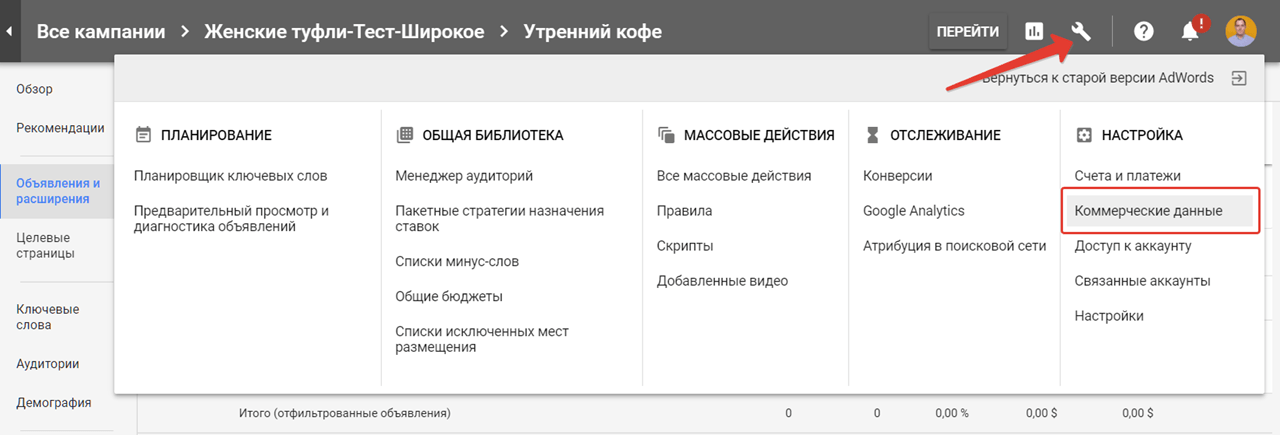
Практика
Создаем на практике план употребления ключей с частоткой для seo-статьи и прогнозируем количество трафика при выходе в топ-1. Наши действия должны выглядеть примерно таким образом:
Первый шаг: собираем весь пул ключей. Для этого идем в раздел Discover new keywords, выбираем гео (в нашем случае — Украина), язык (русский) и вписываем несколько интуитивных ключей, связанных с темой статьи. Так как мы пишем статью про планировщик, мы вписываем такие ключи:
- ✅ Гугл планировщик;
- ✅ Планировщик;
- ✅ keyword planner.
После этого нажимаем кнопку “Get result” и получаем список рекомендуемых ключей.
Напоминание: точная частотка будет отображаться после выгрузки файла, например в формате Гугл-таблица.
Второй пункт связан с систематизацией ключевых слов. Необходимо тщательно изучить все предложенные ключи и откинуть все то, что не подходит по смыслу или может стать причиной каннибализации. Например в нашем случае нам по смыслу не подойдут ключи “1с планировщик”, “бесплатный планировщик” и подобное. Также я рекомендую убрать слишком длинные ключевые фразы с низкой частоткой. Причиной такого действия можно назвать алгоритм Гугла, который ищет документы в интернете не по прямому совпадению, а по семантическому. Таким образом хорошая статья с основными ключами без длинных грамматически неправильных ключевых фраз будет лучше ранжироваться, чем низкокачественная статься, напичканная фразами.
Например в нашем случае нам по смыслу не подойдут ключи “1с планировщик”, “бесплатный планировщик” и подобное. Также я рекомендую убрать слишком длинные ключевые фразы с низкой частоткой. Причиной такого действия можно назвать алгоритм Гугла, который ищет документы в интернете не по прямому совпадению, а по семантическому. Таким образом хорошая статья с основными ключами без длинных грамматически неправильных ключевых фраз будет лучше ранжироваться, чем низкокачественная статься, напичканная фразами.
Третий шаг — после систематизации ключевых слов составить таблицу с релевантными словами и их частоткой.
Четвертый шаг — формирования контент-плана для статьи с учетом самых высокочастотных ключей по теме. Об этом процессе нужна отдельная статья.
Таким образом, для нашей новой статьи для блога про сеошку рассчитан трафик в размере 1400 читателей в месяц при занятии первой позиции в выдаче. Это все в русскоязычной выдаче с установленной геолокацией в границах Украины. Информация о том, сколько в процентном соотношении можно получить кликов с первой позиции достаточно спорная и отличается в зависимости от ниши, интента, внешнего вида выдачи и многих других факторов. Я для данного рассчета взяла условие, что на первую позицию будут кликать 10% юзеров. Связанно это с тем, что данные ключи подразумевают поиск конкретного инструмента, а не информационной статьи. Кроме прочего, если пользователи действительно ищут инструкцию, они чаще всего могут пройтись по всем результатам первой-второй страницы, а не только первой позиции. Конечно, это примерные рассчеты, и кончечный результат будет зависеть от многих факторов. Но об этом — в других материалах.
Информация о том, сколько в процентном соотношении можно получить кликов с первой позиции достаточно спорная и отличается в зависимости от ниши, интента, внешнего вида выдачи и многих других факторов. Я для данного рассчета взяла условие, что на первую позицию будут кликать 10% юзеров. Связанно это с тем, что данные ключи подразумевают поиск конкретного инструмента, а не информационной статьи. Кроме прочего, если пользователи действительно ищут инструкцию, они чаще всего могут пройтись по всем результатам первой-второй страницы, а не только первой позиции. Конечно, это примерные рассчеты, и кончечный результат будет зависеть от многих факторов. Но об этом — в других материалах.
Быстрые ответы
Как пользоваться Google Keywords Planner?
Залогинетьсь в инструменте https://ads.google.com/ и на верхней панели выберите пункт Tools and Setting > Keywords Planner. После перехода в инструмент вставьте интересующие вас ключи для получения частотки или рекомендаций.
Как увидеть точную частотку в планировщике?
После ввода ключевых слов в Планировщике, просто скачайте файл в формате Google Таблица — там будут более точные данные по частотке, а не просто диапазон.
Для чего используется Google Keyword Planner?
Google Keyword Planner используется для получения точной усредненной частотки по ключевым словам в поисковой системе Google, а также для планирования рекламных кампаний по продвижению. Таким образом инструмент поможет как для увеличения органического бесплатного трафика, так и для добычи платных лидов.
Подпишись!
Да, тебе очень понравился контент на сайте, но… ты никогда ни на что не подписываешься, правильно? Пожалуйста, сделай исключение для меня. Я сильно ебашу для того, чтобы сайт не только рос, но также этот был максимально качественным. Поддержи не проект — поддержи конкретно меня в моем стремлении писать классно.
Подписаться
Выберите правильные ключевые слова с помощью наших инструментов исследования
Планировщик ключевых слов
Правильно подобранные ключевые слова помогут показать вашу рекламу нужным клиентам, и Планировщик ключевых слов Google Рекламы вам в этом поможет.
Перейти к Планировщику ключевых слов
Вы уже имеете право на экспертную консультацию по вашей медиа-стратегии. Свяжитесь с нами, чтобы получить бесплатную консультацию.
0800 451 796*Пн-Пт, 11:00-20:00 по новозеландскому времени
летняя одежда
Получить идеи
Сандалии
Купальники
Как работает Планировщик ключевых слов
Получите помощь в исследовании ключевых слов и выборе правильных терминов.
Откройте для себя новые ключевые слова
Поиск слов или фраз, связанных с вашими продуктами или услугами. Наш инструмент исследования ключевых слов поможет вам найти ключевые слова, наиболее релевантные для вашего бизнеса.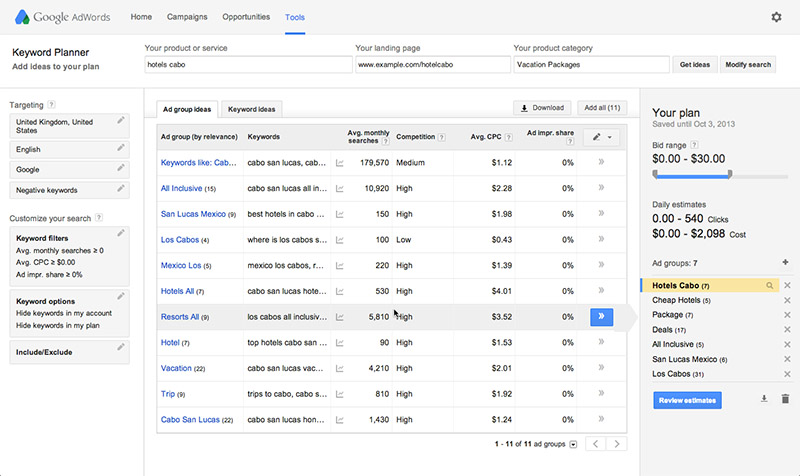
Предлагаемые ключевые слова
Магазин одежды
Добавлять
Магазин модной одежды
Добавлять
Исследуйте ключевые слова
Наш инструмент исследования ключевых слов дает вам представление о том, как часто выполняется поиск по определенным словам и как эти поисковые запросы изменились с течением времени. Это может помочь вам сузить список ключевых слов до тех, которые вам действительно нужны.
«Розничная торговля одеждой» Поиски
8М
4М
2М
Получить оценочные ставки
Планировщик ключевых слов предоставит вам рекомендуемые ставки для каждого ключевого слова, чтобы вы могли определить свой рекламный бюджет.
Предлагаемая ставка
Магазин одежды
1,72 доллара США
Составьте свой план
Найдя нужные ключевые слова, вы можете добавить их в свой рекламный план. Сохраните свой план для дальнейшего использования или поделитесь им со своей бизнес-группой. Когда вы будете готовы, вы можете завершить и запустить свою кампанию.
Ключевое слово
Конкуренция
Магазин одежды
Середина
Магазин модной одежды
Низкий
Найдите правильные ключевые слова для вашего бизнеса
Перейти к Планировщику ключевых слов
Есть дополнительные вопросы?
Найдите ответы в Справочном центре
Откройте для себя другие инструменты
Выберите правильные ключевые слова с помощью наших инструментов исследования
Планировщик ключевых слов
Правильно подобранные ключевые слова помогут показать вашу рекламу нужным клиентам, и Планировщик ключевых слов Google Рекламы вам в этом поможет.
Перейти к планировщику ключевых слов
летняя одежда
Получить идеи
Сандалии
Купальники
Как работает Планировщик ключевых слов
Получите помощь в исследовании ключевых слов и выборе правильных терминов.
Откройте для себя новые ключевые слова
Поиск слов или фраз, связанных с вашими продуктами или услугами. Наш инструмент исследования ключевых слов поможет вам найти ключевые слова, наиболее релевантные для вашего бизнеса.
Предлагаемые ключевые слова
Магазин одежды
Добавлять
Магазин модной одежды
Добавлять
Исследуйте ключевые слова
Наш инструмент исследования ключевых слов дает вам представление о том, как часто выполняется поиск по определенным словам и как эти поисковые запросы изменились с течением времени. Это может помочь вам сузить список ключевых слов до тех, которые вам действительно нужны.
Это может помочь вам сузить список ключевых слов до тех, которые вам действительно нужны.
«Розничная торговля одеждой» Поиски
8М
4М
2М
Получить оценочные ставки
Планировщик ключевых слов предоставит вам рекомендуемые ставки для каждого ключевого слова, чтобы вы могли определить свой рекламный бюджет.
Предлагаемая ставка
Магазин одежды
1,72 р.
Составьте свой план
Найдя нужные ключевые слова, вы можете добавить их в свой рекламный план.






 Например, для ключей “Планировщик Гугл” и “Гугл планировщик” частотка будет общая усредненная, потому что семантически и по интенту это один и тот же запрос.
Например, для ключей “Планировщик Гугл” и “Гугл планировщик” частотка будет общая усредненная, потому что семантически и по интенту это один и тот же запрос.